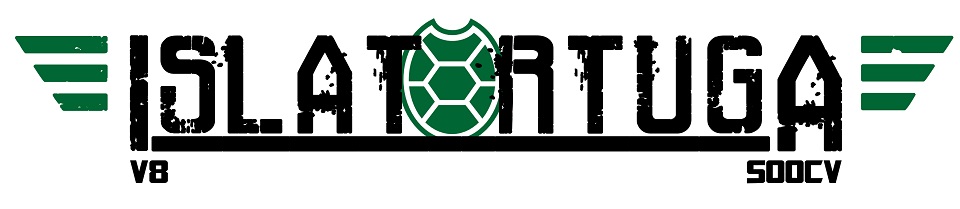Para los que no esten acostumbrados a toquetear ordenadores el cambio a Windows 8 es todo un trauma. No se sabe donde estan las cosas y los cambios en la interfaz son terribles. Pero para solucionarlo, aqui estamos los tortugos.
Solo teneis que presionar el enlace para leer mas.1. Menú Inicio: ¿Donde esta el menú inicio? No está. No todos los programas aparecen en la ventana de mosaico, así que hay que buscar la manera de acceder. La solución esta a dos clics de ratón. El primero, un clic derecho para que aparezca la barra inferior. El segundo, en un botón que pone «Todas las aplicaciones». Eso nos lleva al equivalente al menú inicio.
2. Barra de tareas: Todos conocemos la barra de tareas, esa barra de la parte inferior de la pantalla en la que se van mostrando los programas que están abiertos. En el modo Escritorio, la barra aparece, pero no en el modo Metro (perdón, ahora se llama «Modern UI»). Solución: lado izquierdo. Si mueves el ratón a la esquina superior izquierda aparecerá un cuadrado con la última aplicación utilizada. Bajando un poco el ratón, aparecerá una barra con todas las aplicaciones abiertas. También funciona haciendo lo mismo con la esquina inferior.
3. Cerrar aplicaciones: Hemos visto aplicaciones a pantalla completa, pero en ninguna hemos visto un botón con una X para cerrarlas. Para variar, tampoco lo hay. Para cerrar las aplicaciones tenemos dos alternativas, la primera es hacer el paso anterior, clic derecho y escoger la opción Cerrar. La otra alternativa es mover el ratón a la parte superior de la pantalla, hasta que aparezca un cursor en forma de mano. Con el cursor de la mano, se presiona el botón izquierdo del ratón y se arrastra el recuadro en que se ha convertido la aplicación a la parte inferior de la pantalla. Ya hemos cerrado el programa.
4. Apagar Windows: Si ya nos hemos cansado de esta interfaz hay una forma de apagar Windows. Movemos el ratón a cualquiera de las esquinas derechas de la pantalla y aparecerá una barra con cinco iconos. Presionando sobre el quinto icono, configuración, tendremos el botón de apagado. En ese mismo icono tendremos la mayoría de opciones de los programas, como si de la barra de menús se tratara.
5. Panel de control: Si hemos mirado un poco por encima las opciones que hay en configuración->Cambiar configuración del PC habremos añorado el panel de control de ediciones anteriores. Buenas noticias, sigue existiendo. Para llegar a el tendremos que ir al Escritorio, ahí ir a configuración y de ahí a Panel de control.
6. Usuarios: posiblemente habremos intentado crear un segundo usuario para probar y querremos borrarlo. Crearlo es muy sencillo en la configuración del PC que había en el mosaico, pero solo se puede quitar en el panel de control.
7. Dispositivos no plug-and-play.: al igual que borrar los usuarios, solo se pueden instalar y desinstalar desde el panel de control «clásico».
Espero que os haya ayudado a no sufrir mas de lo debido en la migración y si aun no os convence, siempre nos quedara Linux (o la linea de comandos).